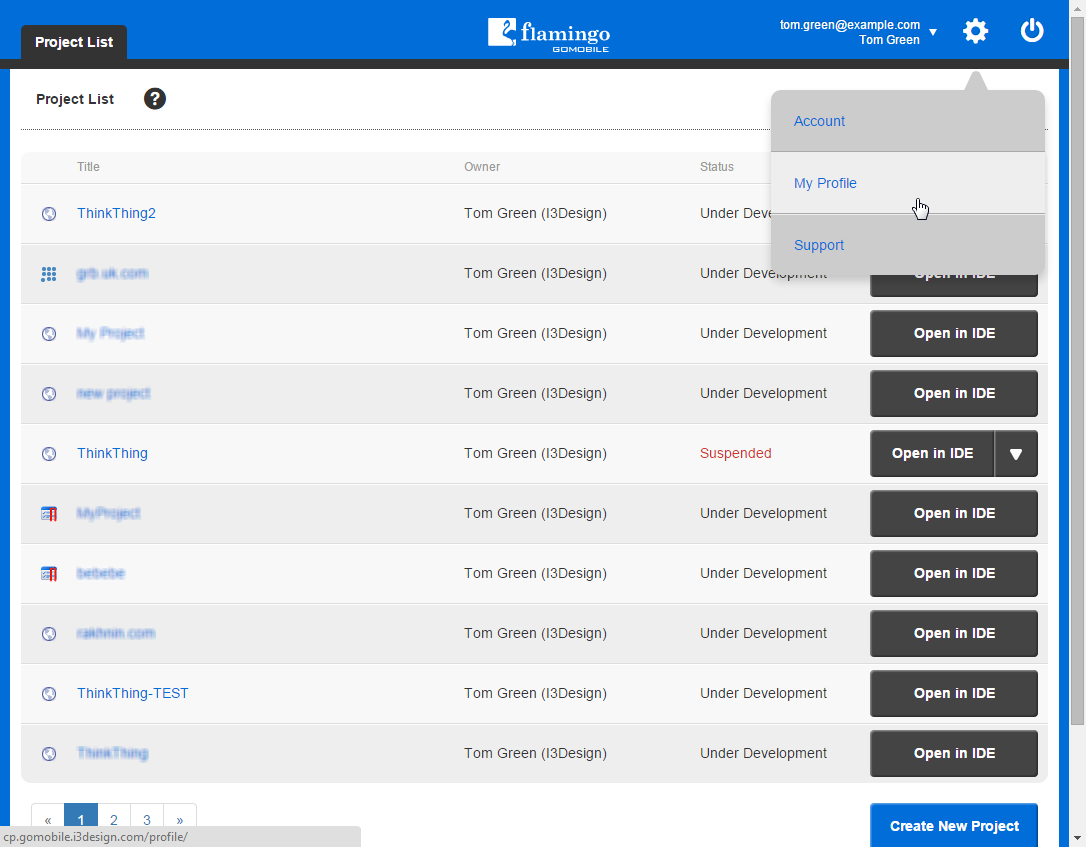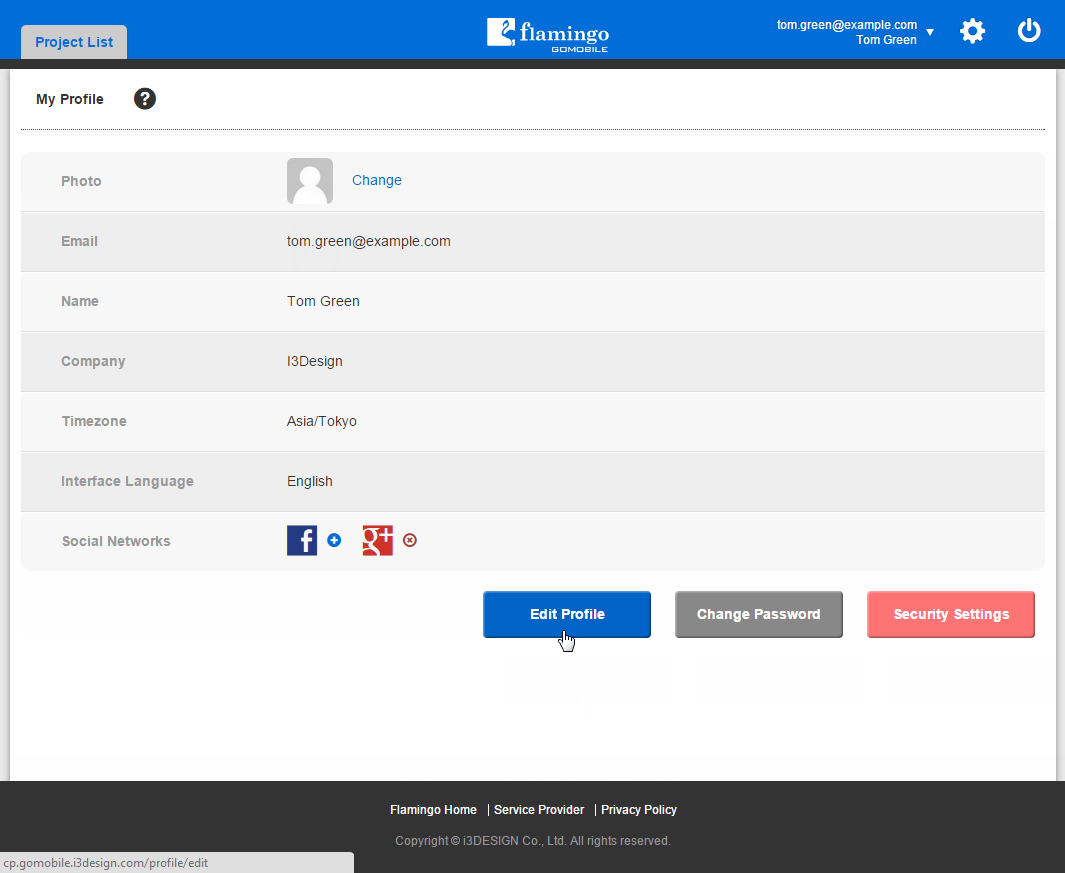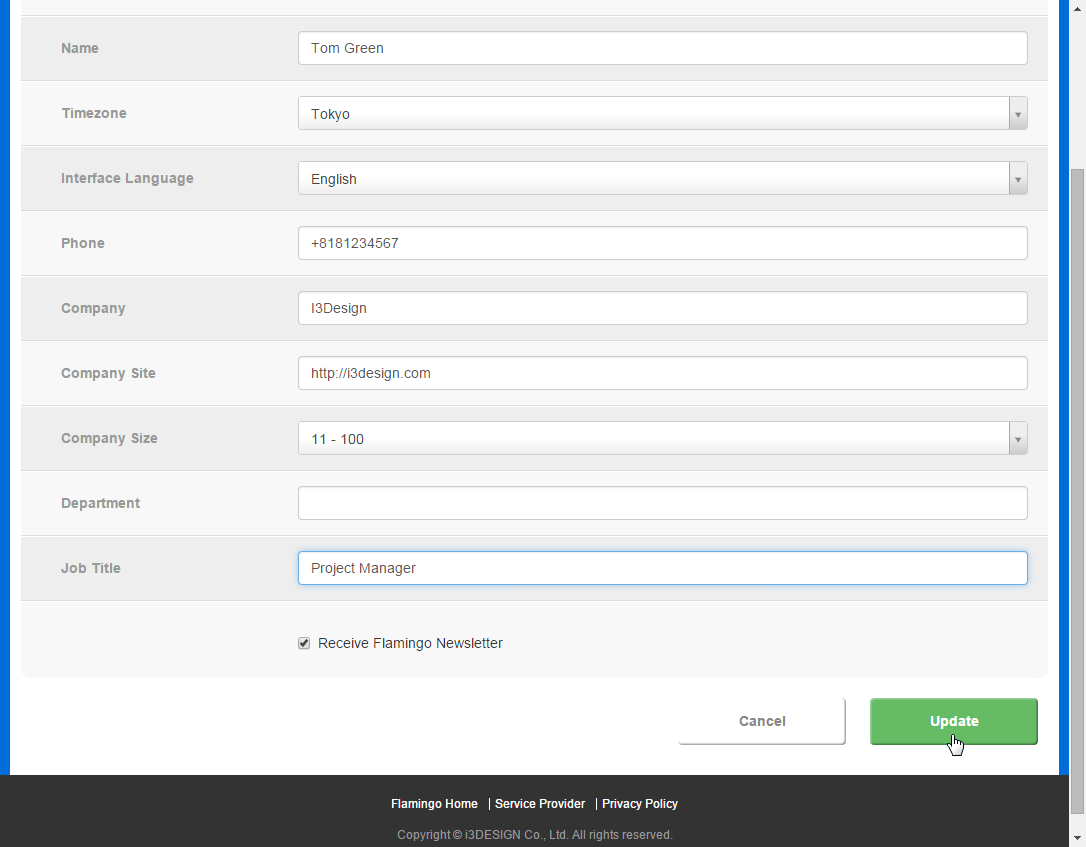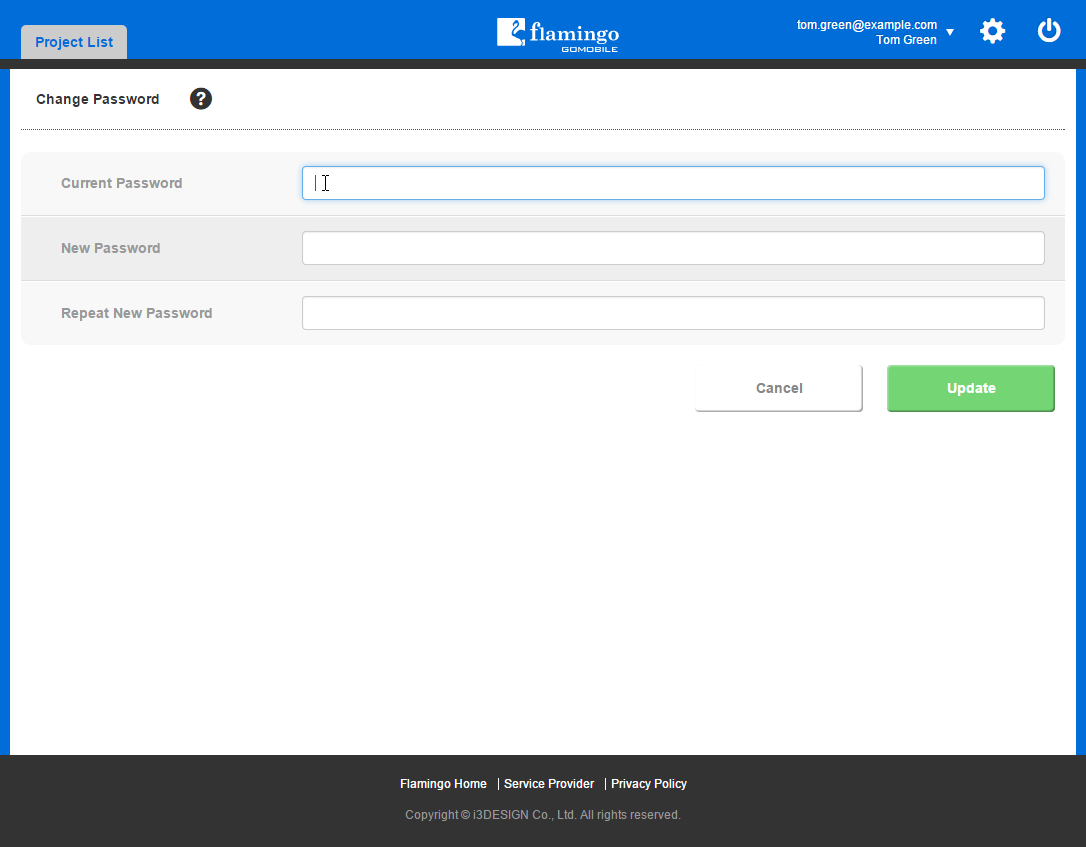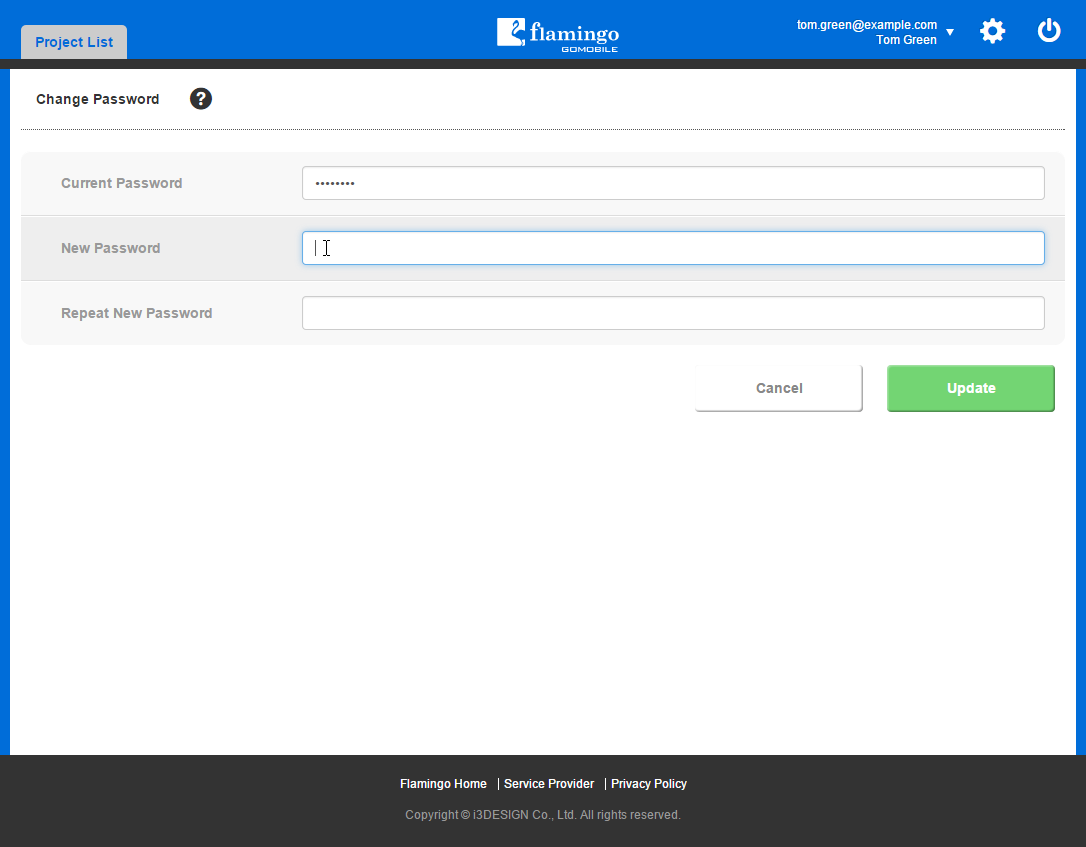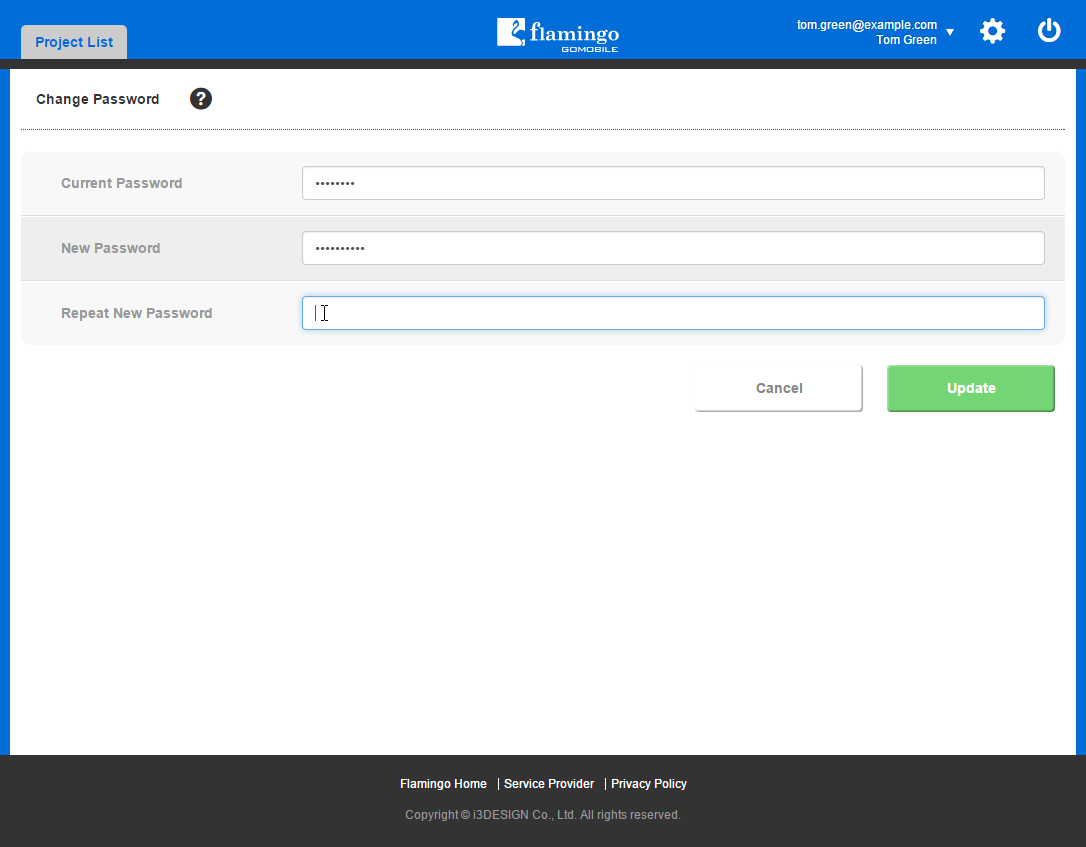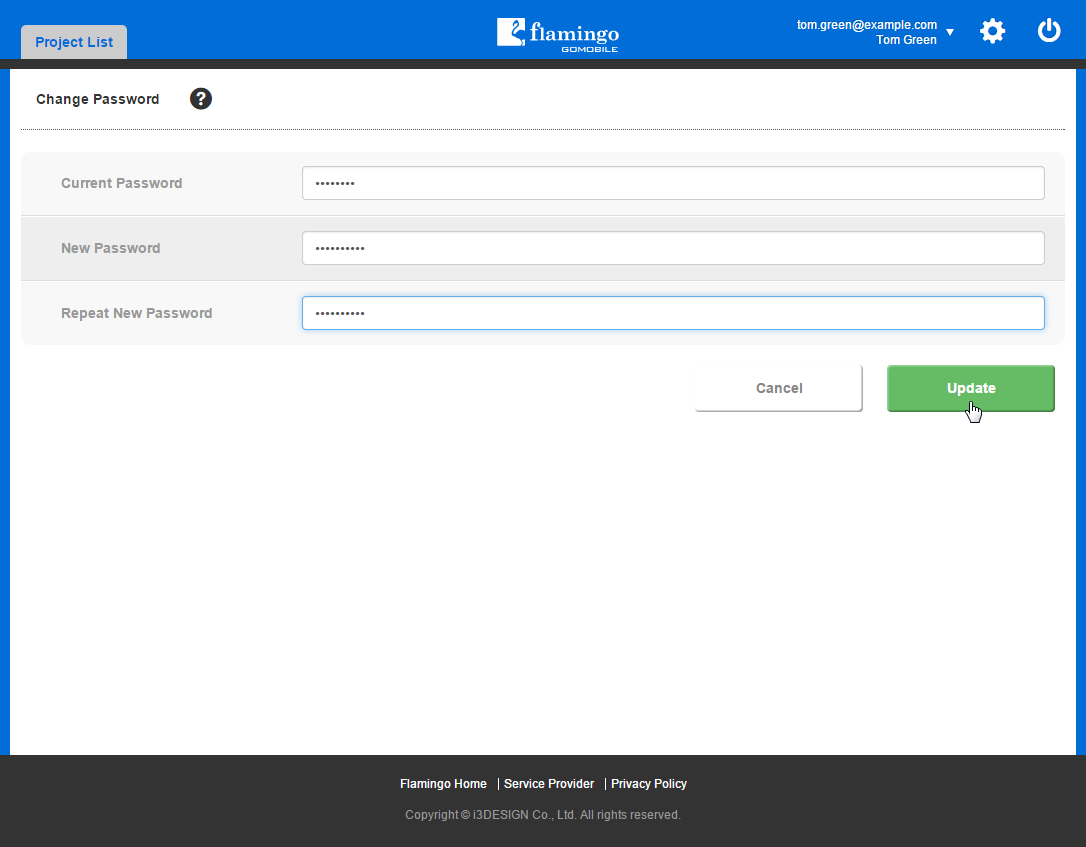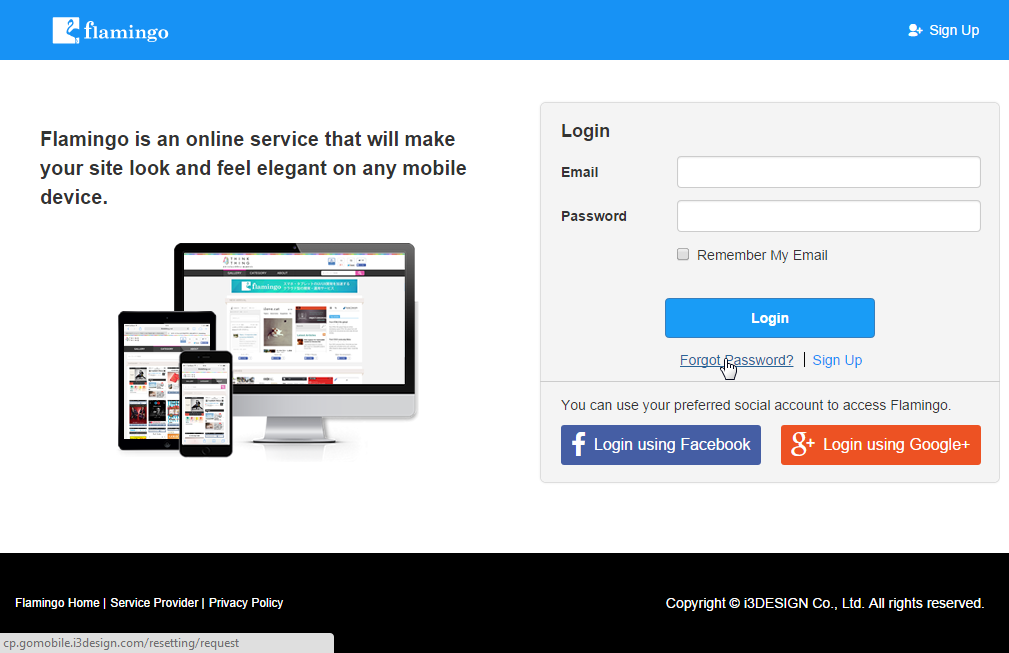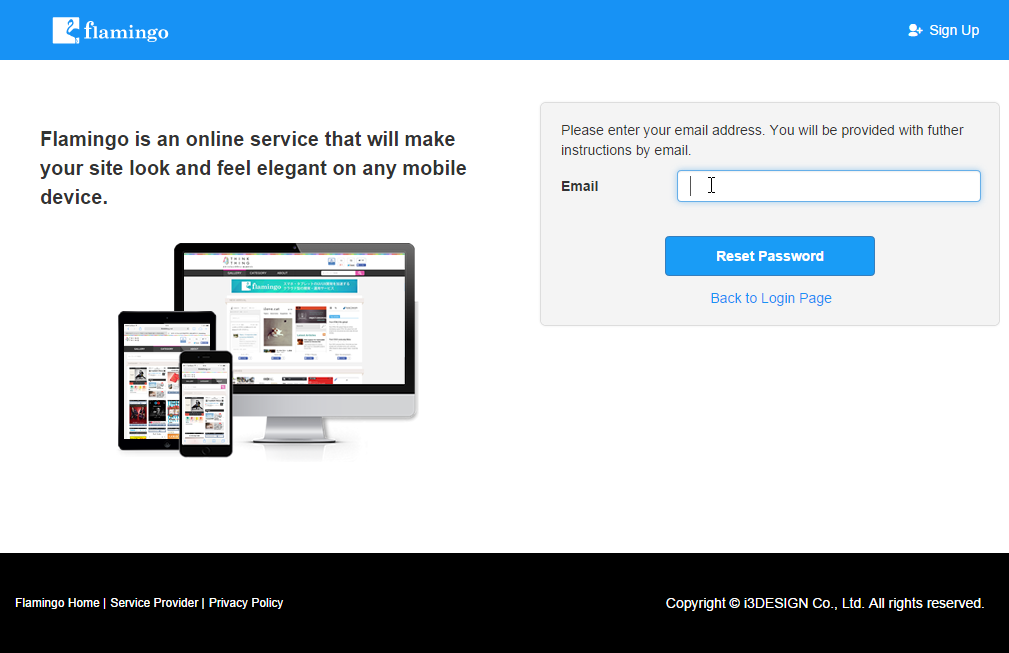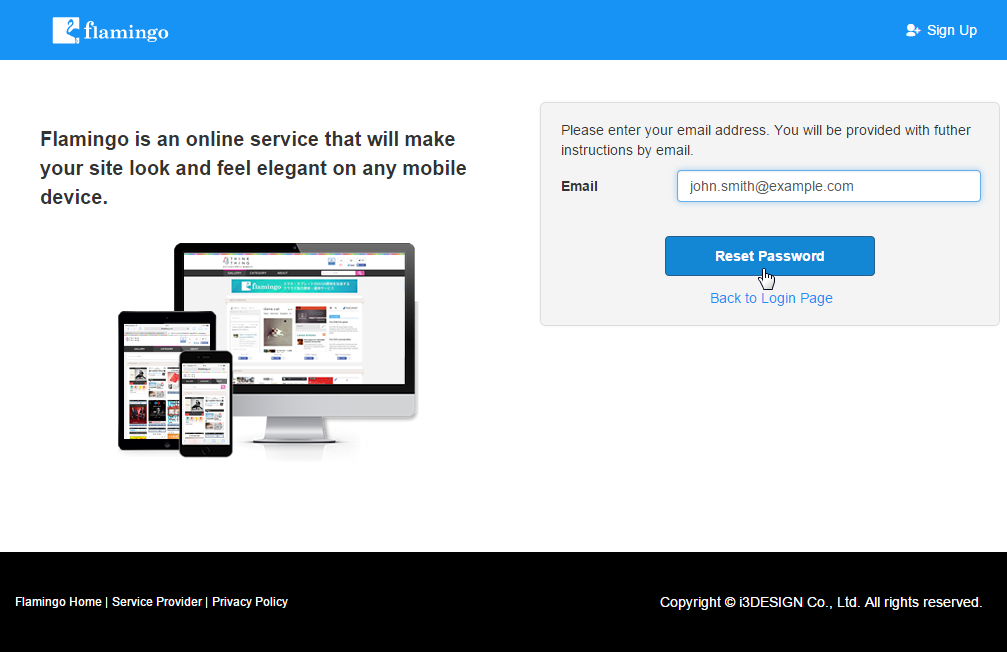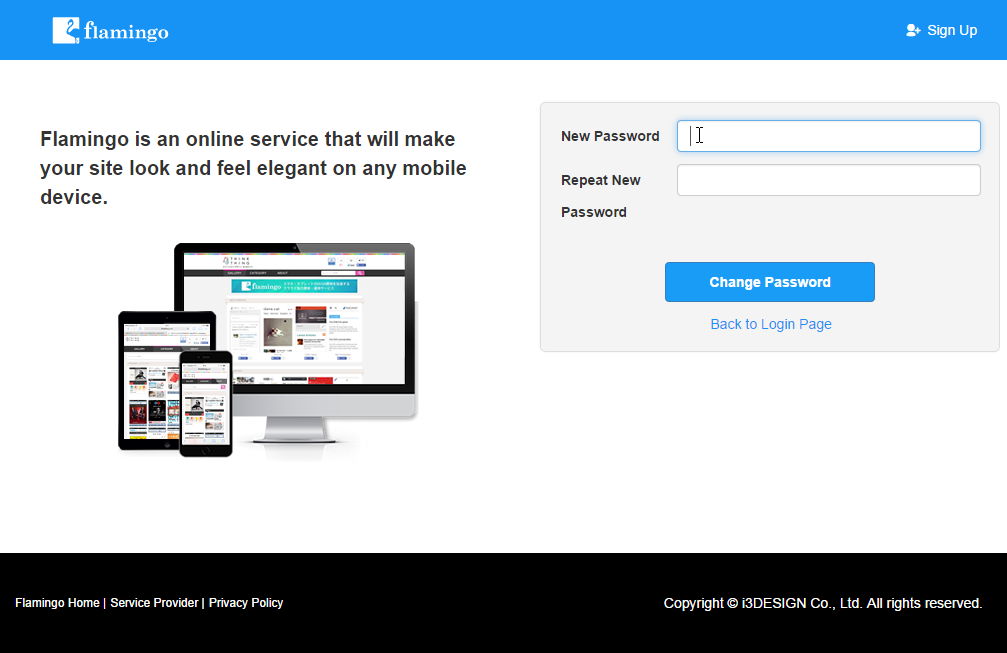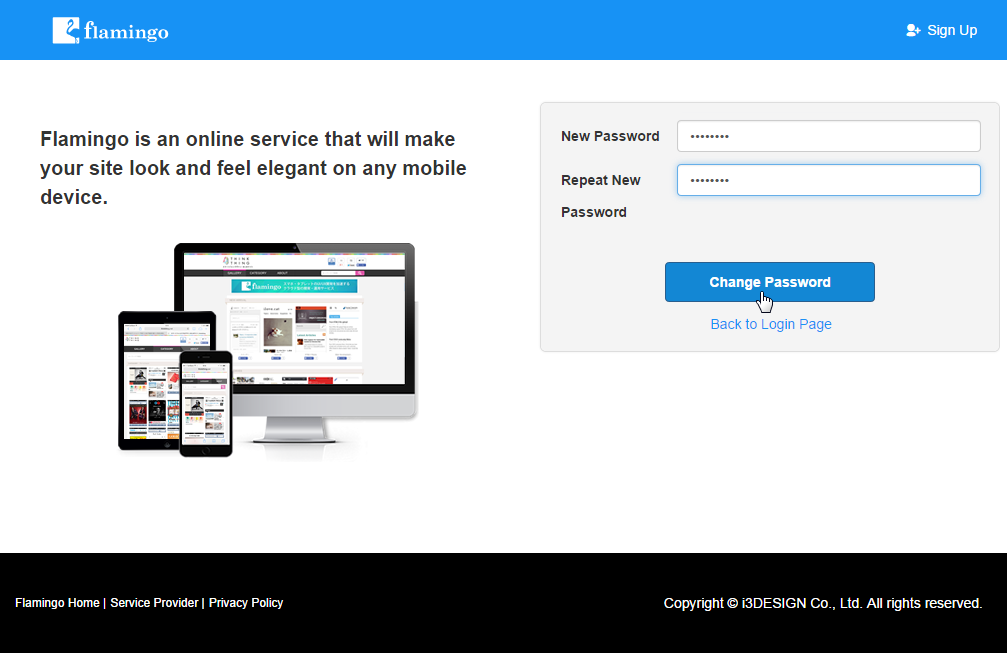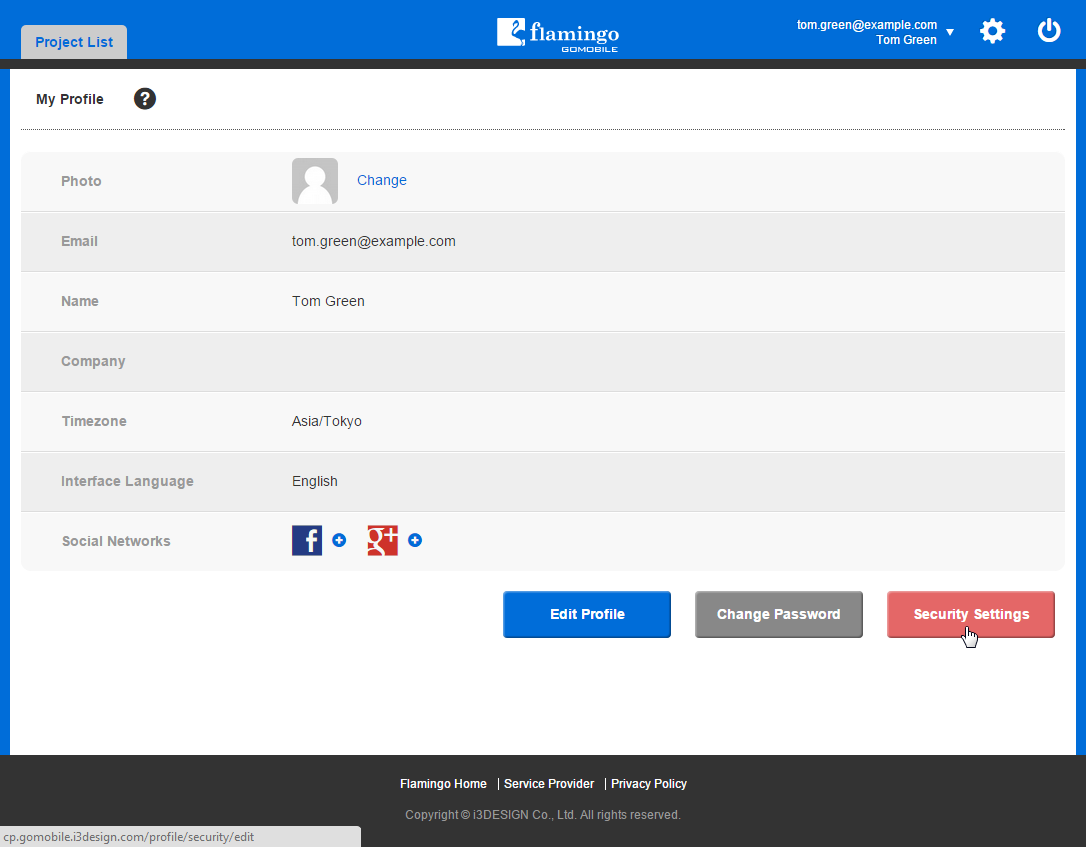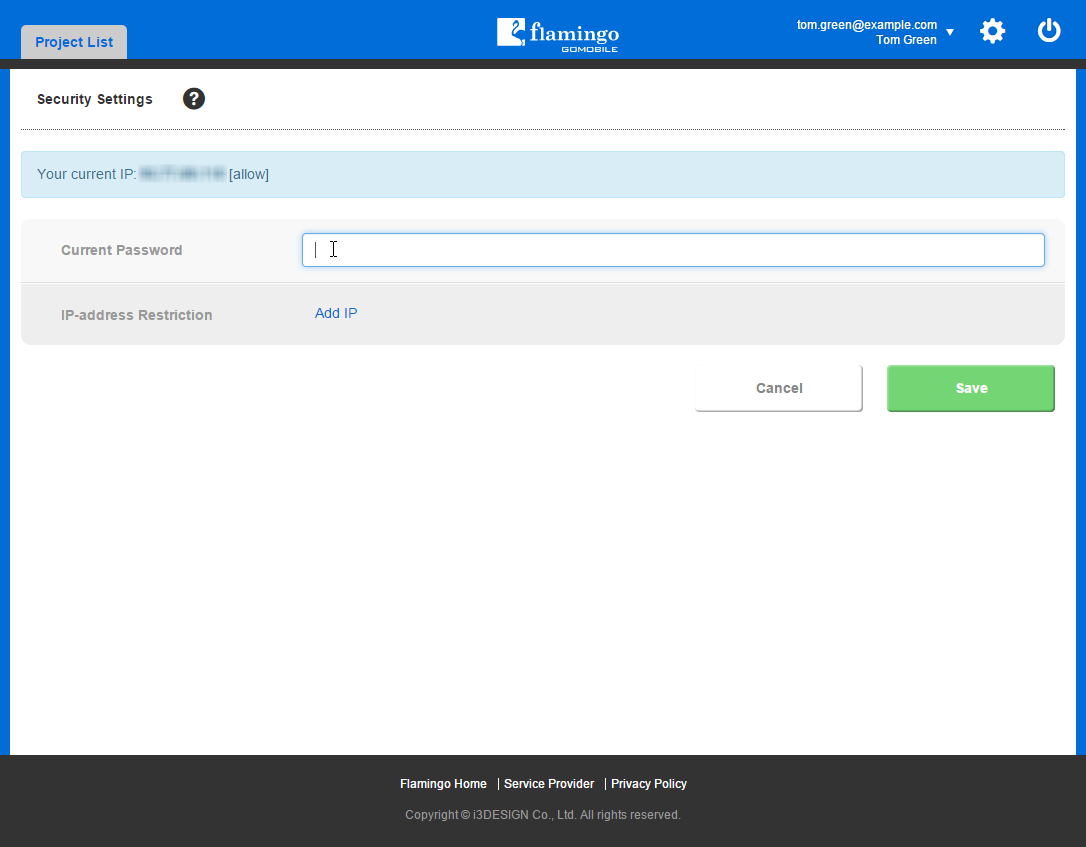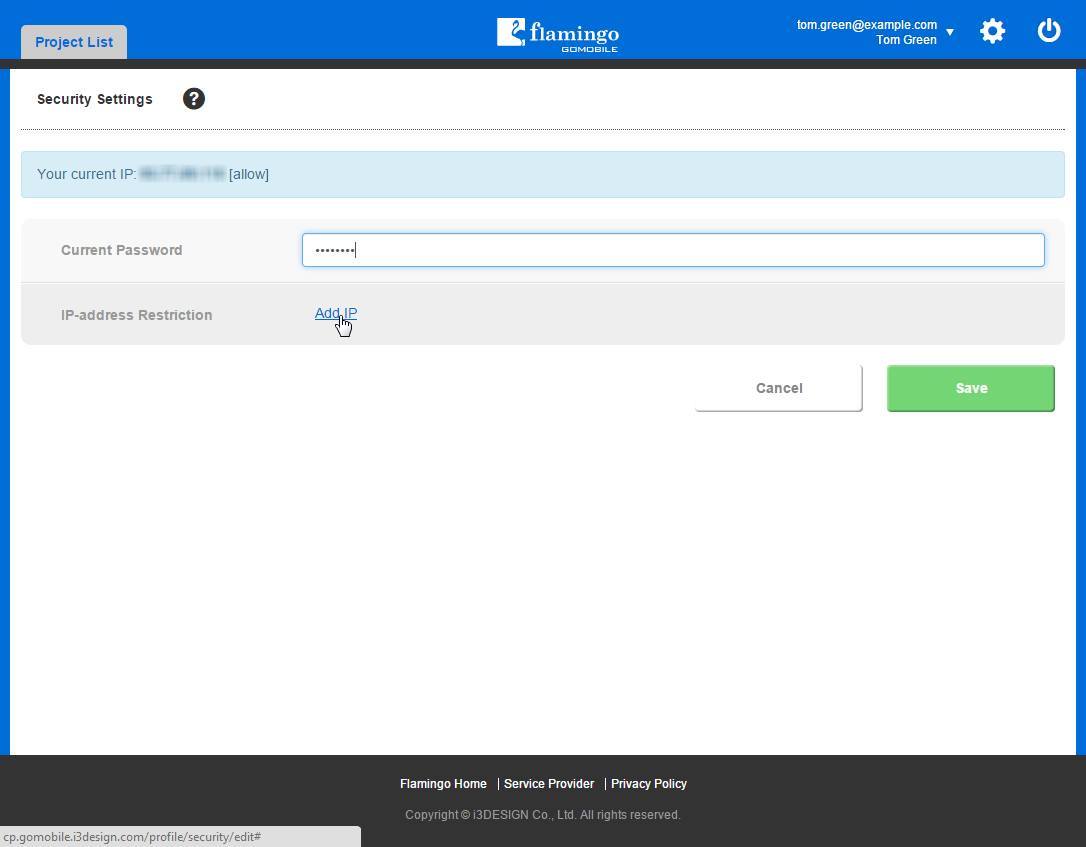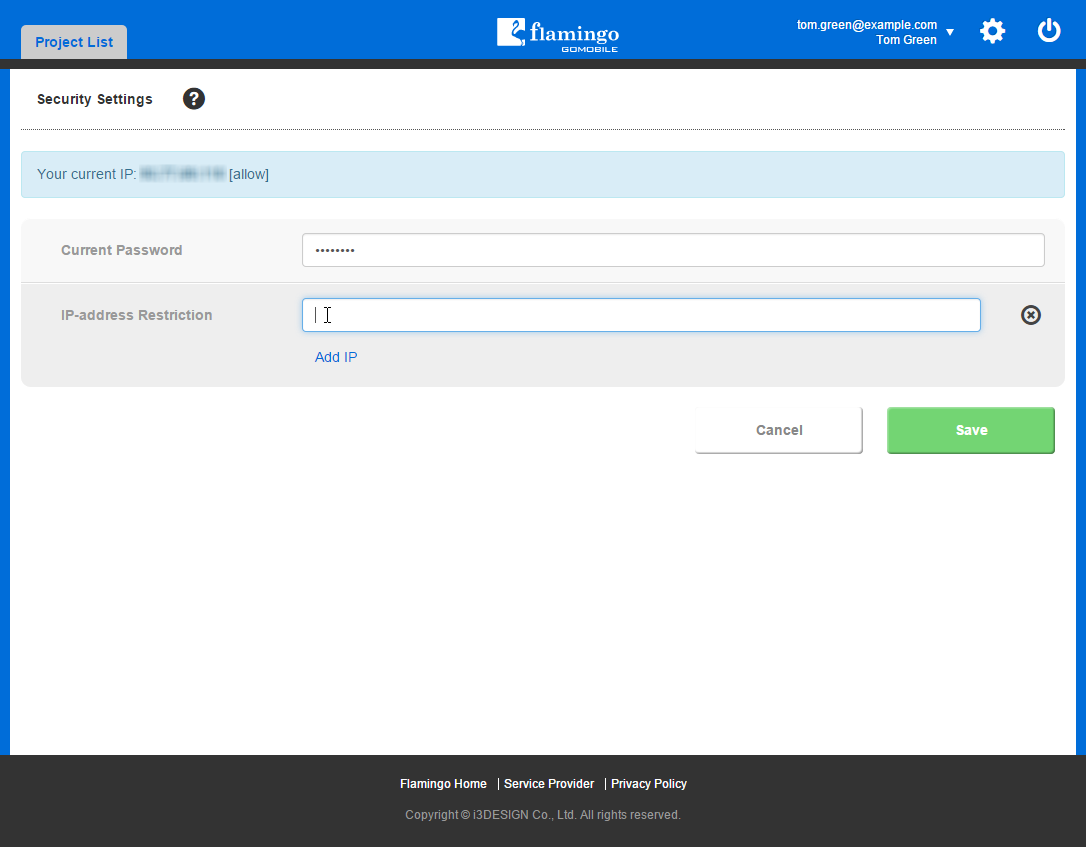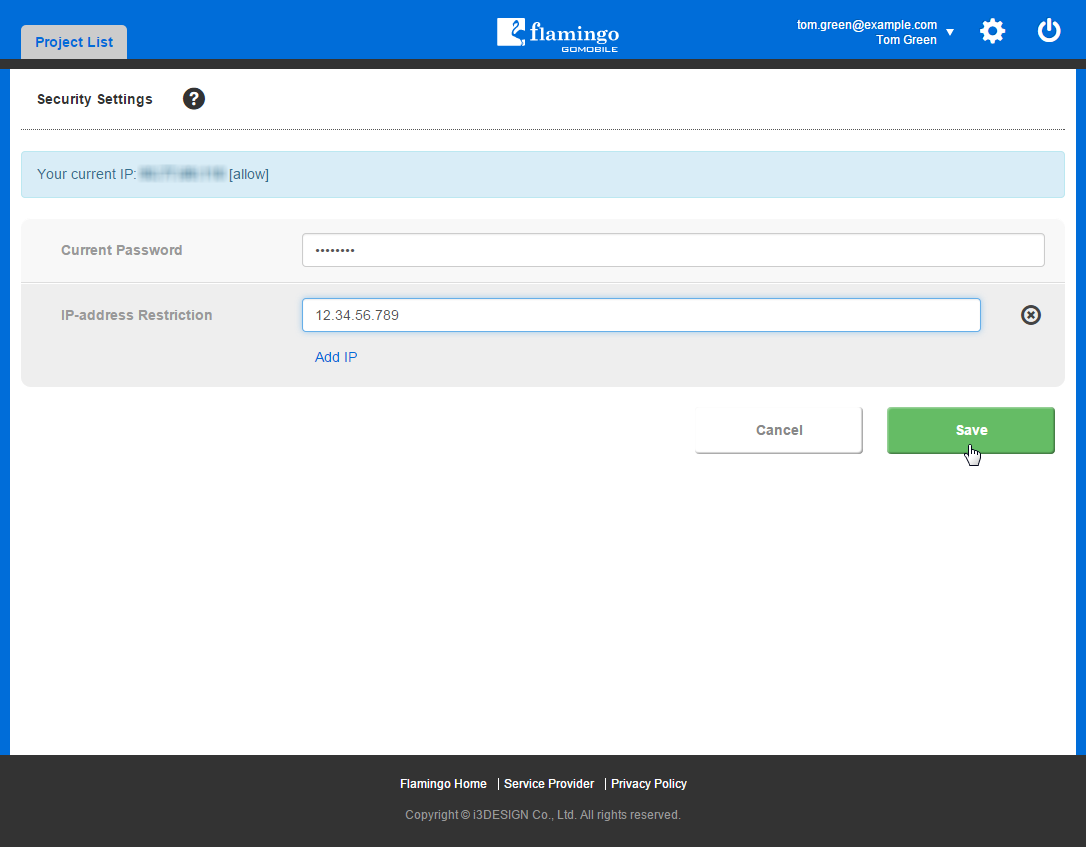プロフィール項目の編集¶
flamingo コントロールパネルのプロフィールでは、個人情報の編集、パスワードの変更 、そして、セキュリティ設定 をすることができます。
個人情報の編集¶
パスワードの変更¶
パスワードを変更するには、次のようにします。
flamingoのコントロールパネルにログインします。プロジェクト一覧のページが開かれます。
コントロールパネルのメニューの要素をクリックし、プロフィールを開きます(そこで、名前とアバターが表示されます)。
パスワードを変更 ボタンをクリックします。
現在のパスワード 欄に現在のパスワードを入力します。
新しいパスワード 欄に新しいパスワードを入力します。
新しいパスワード確認用 欄に再度パスワードを入力し、確認します。
更新 ボタンをクリックします。
これで、コントロールパネルにログインするのに新しいパスワードを利用することができます。
セキュリティの設定変更¶
企業向けアカウントの所有者に対してのみ、このオプションが利用できます。IPアドレスを元にした制限を導入することによって、セキュリティレベルを上げます。 セキュリティ設定でいくつかのIPアドレスが指定されると、それらからのflamingo IDEとコントロールパネルへのアクセスが制限されます。セキュリティの設定を変更するには、次のようにします。
flamingoコントロールパネルへログインします。プロジェクト一覧のページが開かれます。
コントロールパネルのメニューの要素をクリックし、プロフィールを開きます(そこで、名前とアバターが表示されます)。
セキュリティ設定 ボタンをクリックします。
現在のパスワード にパスワードを入力します。
IPアドレスを追加 をクリックします。
出現する欄に求められているIPアドレスを入力します。
保存 をクリックします。
指定されたアドレスが追加されます。
注釈
入力欄の右にある × ボタンをクリックし、いずれかのアドレスを除去することができます。
参考